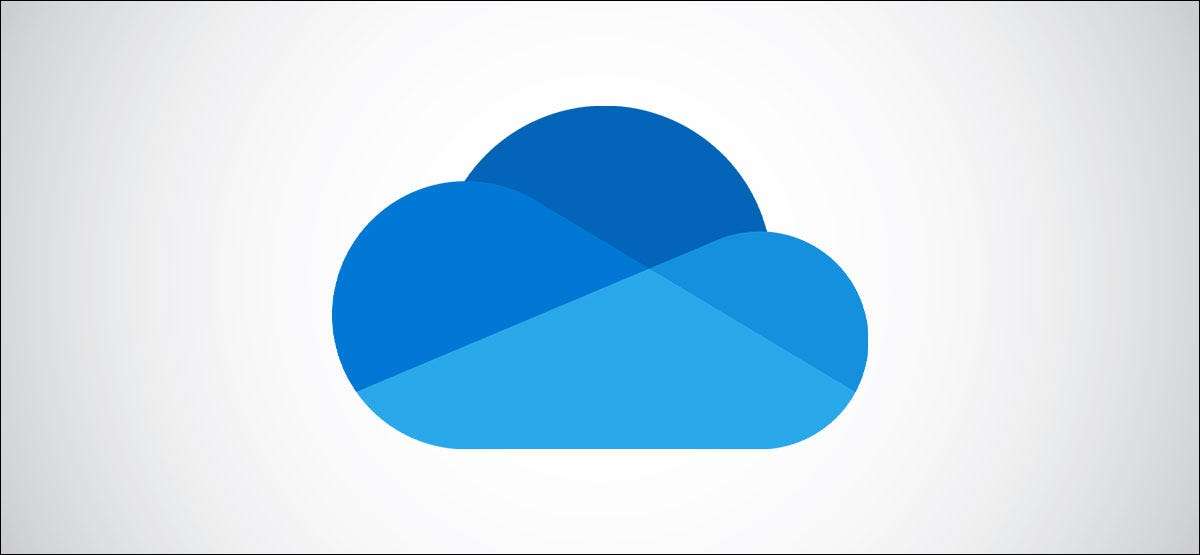
Microsoft OneDrive สามารถสำรองเดสก์ท็อปเอกสารและรูปภาพของคอมพิวเตอร์ของคุณได้โดยอัตโนมัติสำหรับคุณ ต่อไปนี้เป็นวิธีสำรองโฟลเดอร์ Windows อื่น ๆ ของคุณรวมถึงการดาวน์โหลดเพลงและวิดีโอเพื่อ OneDrive เช่นกัน
OneDrive มีคุณสมบัติที่เรียกว่า " การป้องกันโฟลเดอร์ " คุณสมบัตินี้ช่วยให้คุณสามารถสำรองข้อมูลของโฟลเดอร์เดสก์ท็อปเอกสารและรูปภาพของคุณไปยัง OneDrive เพื่อให้คุณไม่สูญเสียอะไรเลยหากคอมพิวเตอร์ของคุณเสียหาย
Microsoft ได้เปลี่ยนชื่อฟังก์ชันนี้เพื่อ "จัดการสำรองข้อมูล" ของโฟลเดอร์พีซีที่สำคัญของคุณ "แต่มันยังคงทำงานเหมือนกันทุกที่
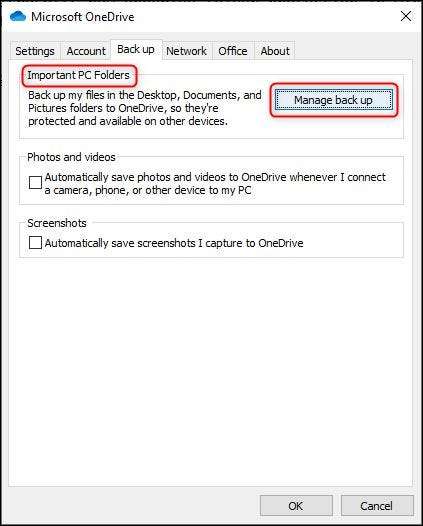
มันง่ายที่จะมีการดาวน์โหลดโฟลเดอร์เพลงและวิดีโอโดยอัตโนมัติสำรองโดยอัตโนมัติโดยไม่ต้องดำน้ำในการตั้งค่าของ OneDrive คุณเพียงแค่ต้องเปลี่ยนตำแหน่งของพวกเขาและง่ายต่อการทำ
เราจะแสดงวิธีการทำเช่นนี้สำหรับโฟลเดอร์วิดีโอ แต่คุณจะต้องทำเช่นนี้สำหรับแต่ละโฟลเดอร์สามโฟลเดอร์หากคุณต้องการให้พวกเขาทั้งหมดได้รับการสำรองข้อมูลโดย OneDrive
ก่อนอื่นให้คลิกขวาที่โฟลเดอร์ใน Windows Explorer และเลือก "Properties" จากเมนูบริบท
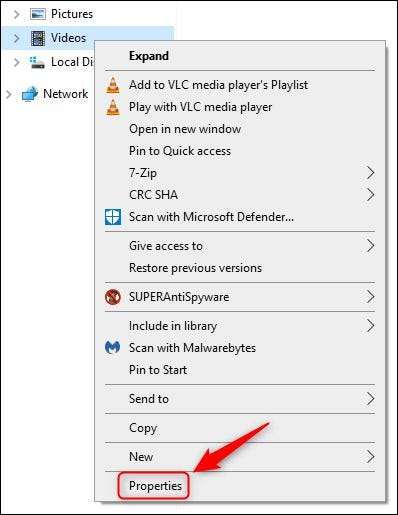
ถัดไปเลือกแท็บ "ตำแหน่ง"
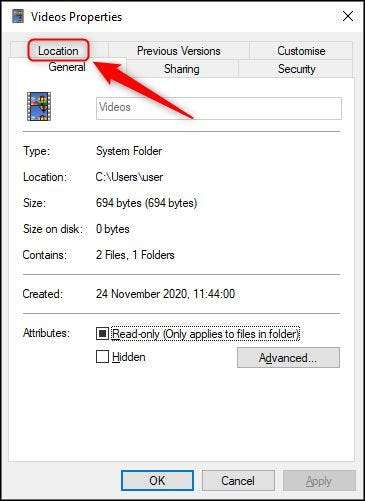
ตอนนี้คลิกปุ่ม "ย้าย"
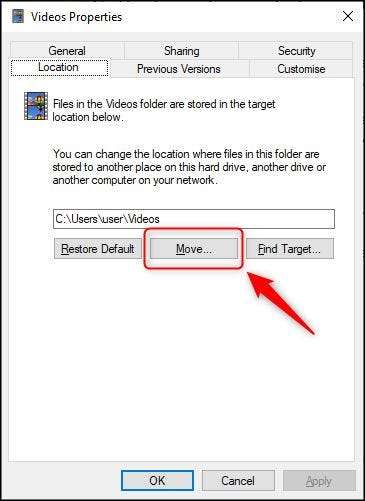
จากนั้นดับเบิลคลิก "OneDrive" ในการสนทนาโฟลเดอร์
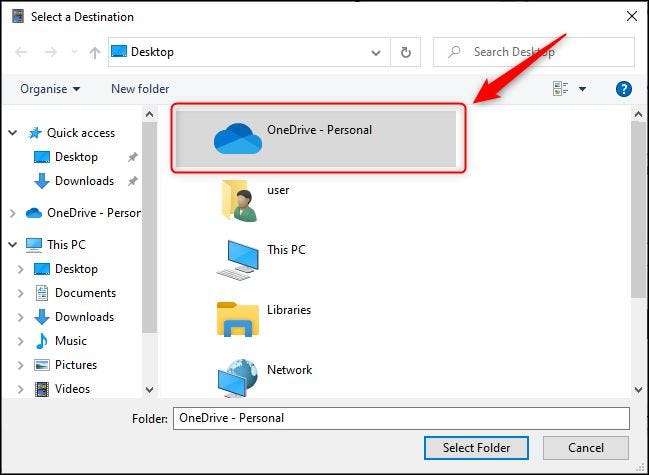
เลือกโฟลเดอร์ที่มีอยู่สำหรับวิดีโอของคุณที่จะเก็บไว้หรือคลิกปุ่ม "โฟลเดอร์ใหม่" เพื่อสร้างโฟลเดอร์ใหม่ เมื่อคุณเลือกโฟลเดอร์ให้เลือกแล้วคลิก "เลือกโฟลเดอร์"
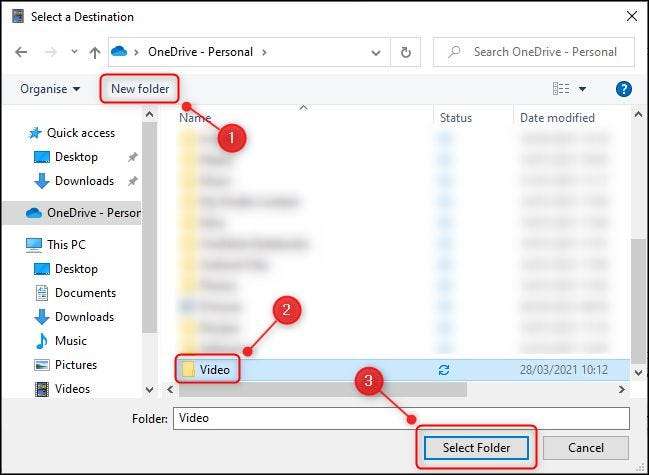
ตำแหน่งของโฟลเดอร์วิดีโอของคุณจะเปลี่ยนเป็นหนึ่งที่คุณเลือก คลิก "ตกลง" เพื่อปิดบทสนทนา
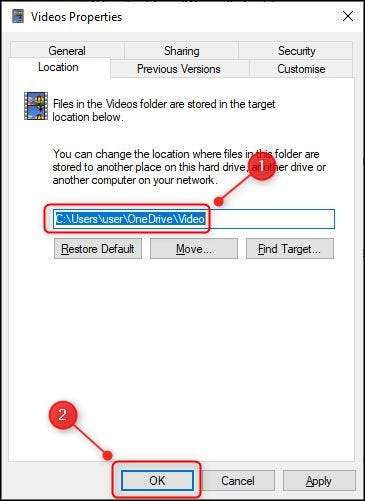
บทสนทนาเตือนจะปรากฏขึ้น คลิก "ใช่" เพื่อให้แน่ใจว่าไฟล์ทั้งหมดของคุณเป็นที่ที่แอปของคุณคาดหวังให้พวกเขาเป็น
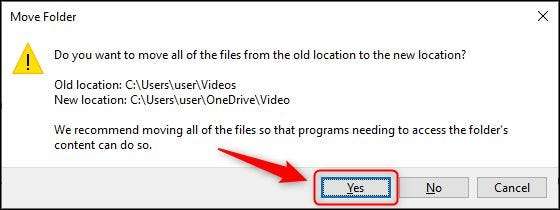
โฟลเดอร์วิดีโอของคุณได้รับการสำรองข้อมูลถึง OneDrive ทำซ้ำขั้นตอนข้างต้นสำหรับการดาวน์โหลดและโฟลเดอร์เพลงหากคุณต้องการให้การสำรองข้อมูลเป็น OneDrive เช่นกัน
วิธีนี้จะใช้ได้กับโฟลเดอร์เริ่มต้นของ Windows เท่านั้น หากคุณได้สร้างโฟลเดอร์อื่น ๆ ในสถานที่ต่าง ๆ ที่คุณต้องการสำรองไว้กับ OneDrive คุณสามารถย้ายพวกเขาไปที่ OneDrive แต่นั่นไม่ใช่ทางออกที่เหมาะสมเสมอไป และถ้าไม่ใช่คำตอบคือ สร้างลิงค์สัญลักษณ์ .
ที่เกี่ยวข้อง: คำแนะนำที่สมบูรณ์ในการสร้างลิงก์สัญลักษณ์ (AKA Symlinks) บน Windows







